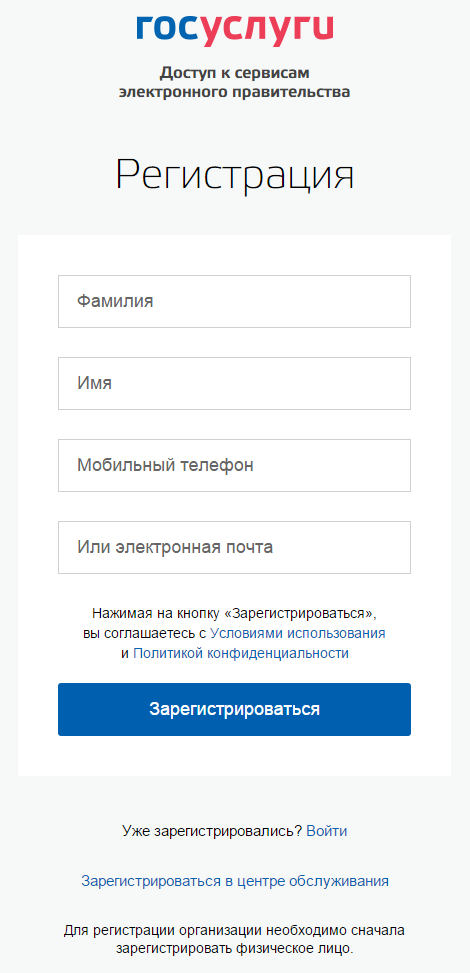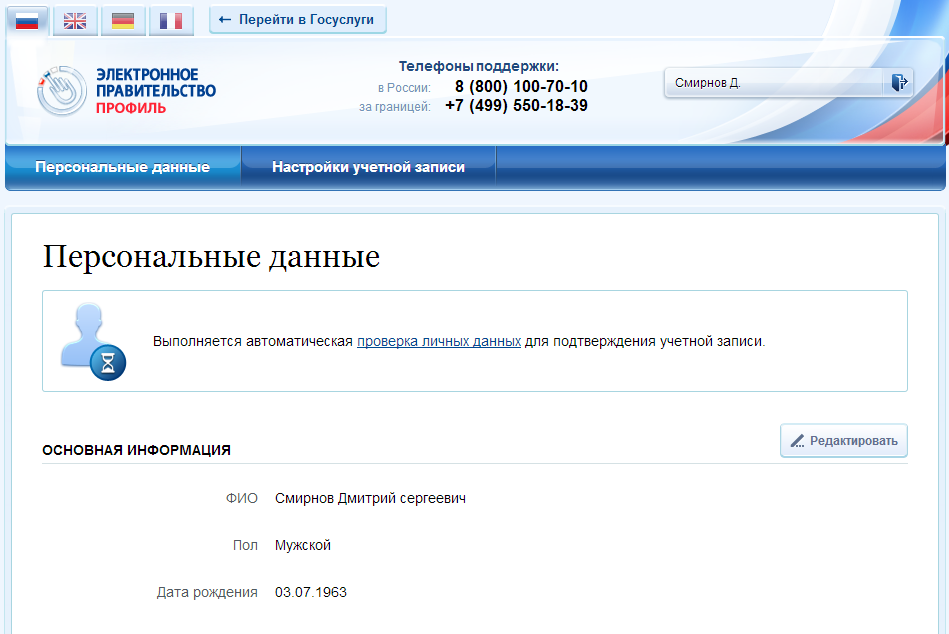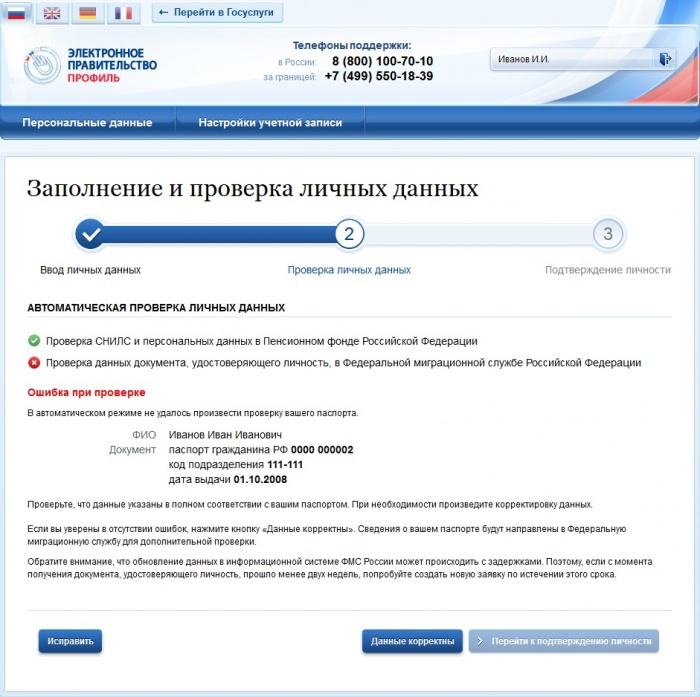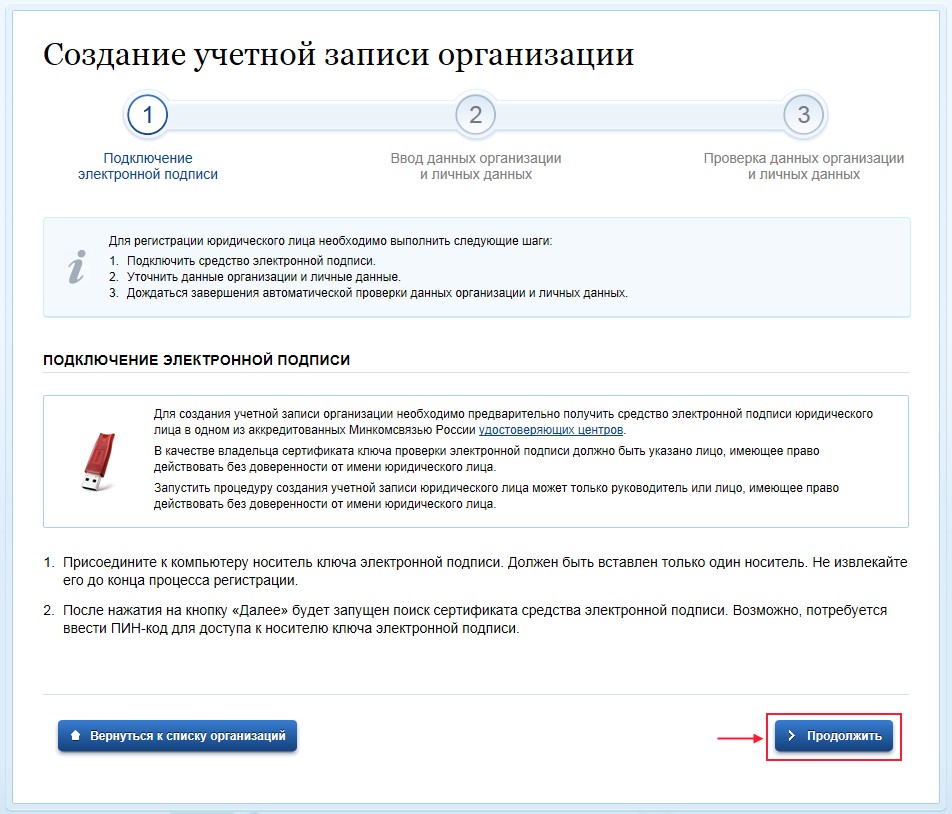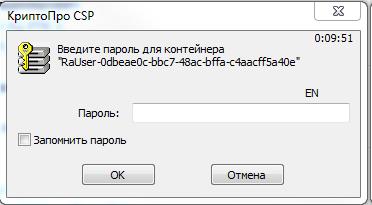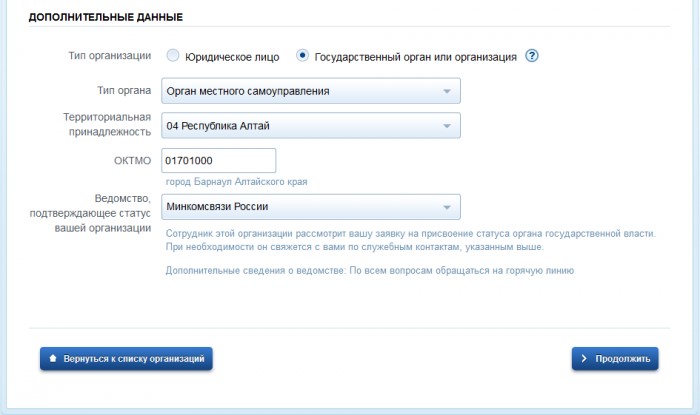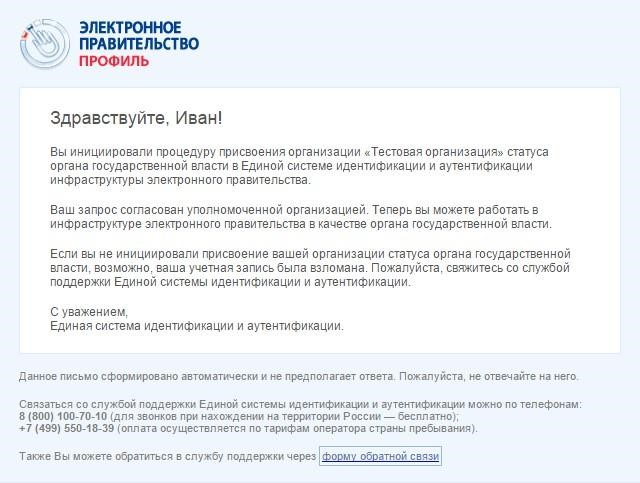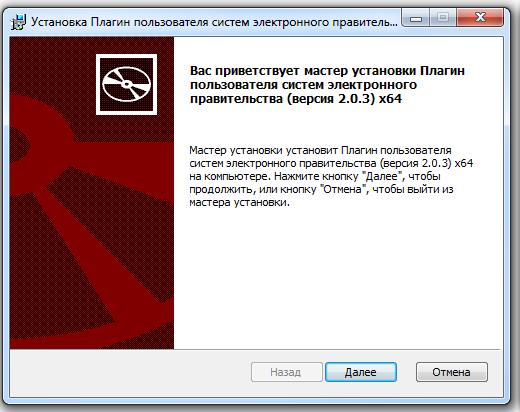Регистрация физлица в ЕСИА
Процесс регистрации граждан Российской Федерации и иностранных граждан включает в себя следующие этапы регистрации:
Этап 1. Регистрация упрощенной учетной записи.Этап 2. Заполнение профиля пользователя, инициирование процедуры проверки данных. Успешная проверка данных переводит учетную запись в состояние стандартной.
Этап 3. Подтверждение личности одним из доступных способов, в результате чего учетная запись пользователя становится подтвержденной.
Этап 1. Регистрация упрощенной учетной записи.
Необходимо на основном сайте
Госуслуг перейти на
Главную страницу регистрации ЕСИА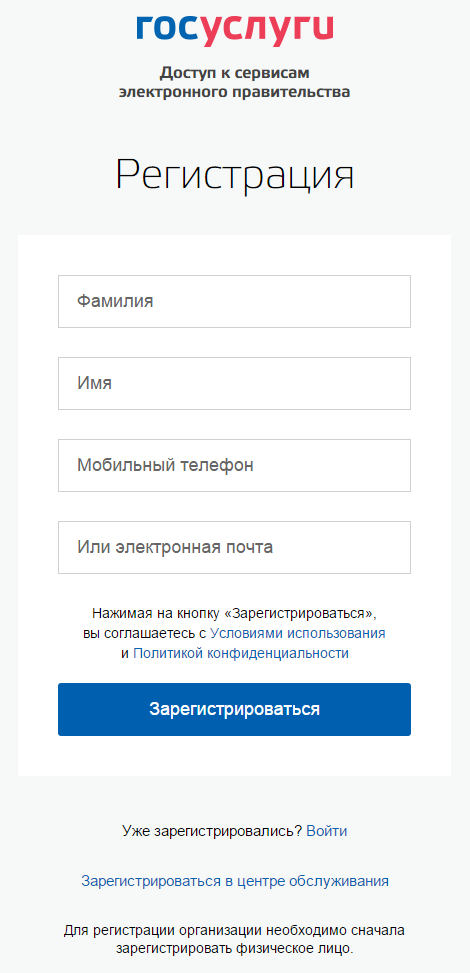
Ввести фамилию и имя, а также выбрать способ регистрации:
- по мобильному телефону - код подтверждения придет sms-сообщением на номер вашего телефона.

- по электронной почте - в данном случае, нужно будет перейти по ссылке подтверждения электронной почты, письмо с ссылкой придет на адрес электронной почты.


- по мобильному телефону и электронной почте - код подтверждения придет sms-сообщением на номер вашего телефона, после проверки кода и создания учетной записи на электронную почту придет письмо с ссылкой, по которой почта прикрепится к учетной записи.
Заключительным этапом регистрации упрощенной учетной записи является ввод пароля. Пароль необходимо ввести дважды для подтверждения.

После выполнения всех требований появится окно.

Этап 2. Стандартная учетная запись.
Создание стандартной учетной записи происходит сразу после регистрации упрощенной учетной записи, в противном случае заполнить данные можно в
личном профиле.
Для дополнения персональных данных надо нажать на "Подтвердить", смотри рис.

Заполнение персональных данных.
Для создания стандартной учетной записи необходимо выполнить следующие шаги:
Если личные данные были указаны ранее, то они автоматически будут перенесены на страницу запуска процедуры проверки данных (рис. 9). Эта страница включает в себя:

Проверка персональных данных.
После того, как данные заполнены, можно нажать на кнопку «Продолжить». Это запустит процесс проверки личных данных в государственных ведомствах. В Пенсионном фонде РФ осуществляется проверка того, что ФИО соответствует указанному СНИЛС, что введены корректные данные о поле и возрасте. В Федеральной миграционной службе РФ проверяются данные документа, удостоверяющего личность. Ход проверки отображается на специальной странице.

Данная проверка выполняется автоматически, Вы можете закрыть страницу. Когда проверка завершится, будут отправлены сообщения на подтвержденные контакты связи (например, отправлено письмо на адрес электронной почты и sms-сообщение на номер мобильного телефона). Кроме того, информация о ходе проверки будет отображена на странице с личными данными пользователя. Специальный баннер проинформирует Вас о том, что Ваши личные данные находятся в стадии проверки, что проверка успешно завершена или что возникли ошибки.
Во время проверки в государственных ведомствах личных данных невозможно изменять эти данные, однако можно инициировать новую заявку на проверку личных данных (в этом случае процесс выполнения существующей заявки будет прекращен).
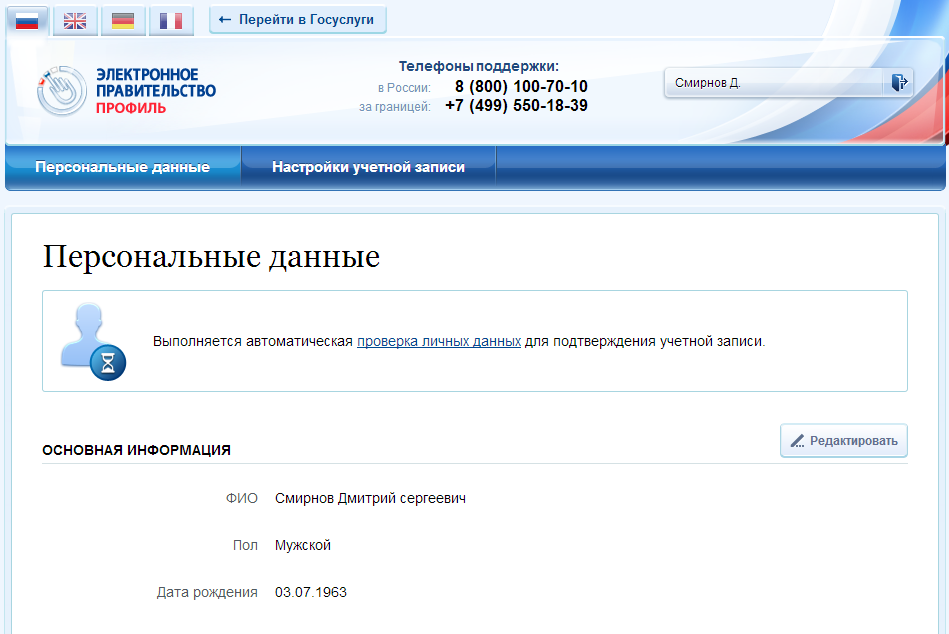
В случае успешной проверки личных данных учетная запись станет стандартной (рис. 12). Она позволяет получать расширенный перечень государственных услуг. Следует помнить, что для вступления в силу этих изменений требуется осуществить выход из системы и повторный вход. Если этого не сделать, то другие системы по-прежнему будут обрабатывать данные этой учетной записи как упрощенной.

О наличии стандартной учетной записи свидетельствует информационный баннер, отображаемый в личном профиле и надпись
«Проверено».
Ошибки при проверке личных данных
Если одна из проверок завершилась ошибкой, то стандартная учетная запись создана не будет. В этом случае будет отображено оповещение о причинах ошибки и о возможных действиях. При возникновении ошибки в первую очередь необходимо убедиться, что все данные введены корректно, в том числе – без опечаток. Если обнаружена ошибка, то следует нажать на кнопку «Исправить».

В некоторых случаях для дальнейшей диагностики проблемы необходимо подтвердить направление повторного запроса в ведомство. Например, если паспорт гражданина РФ не был обнаружен в базе данных ФМС России, то пользователю предлагается направить запрос в ФМС России для дополнительной проверки паспорта. Если в базе данных действительно будет обнаружена ошибка, то после ее исправления будет автоматически запущена повторная проверка в базе данных ФМС России.
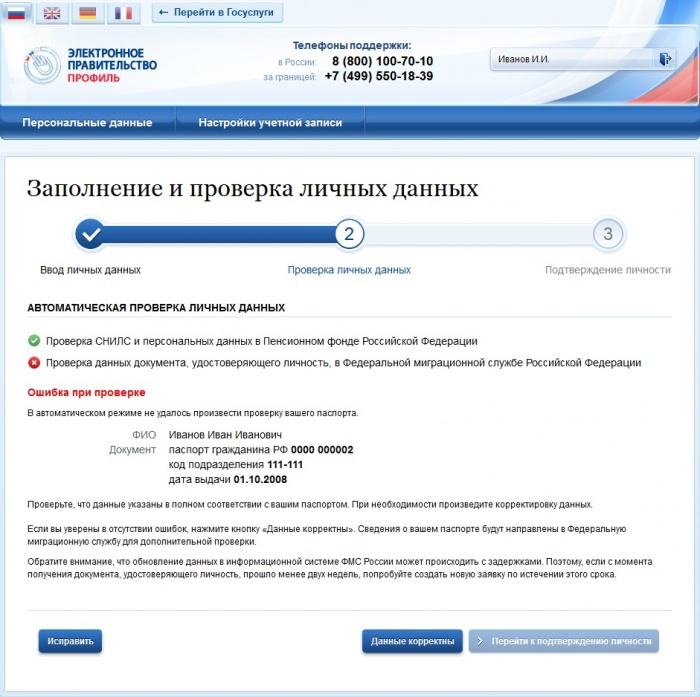
Этап 3.Создание подтвержденной учетной записи.
Наличие подтвержденной учетной записи позволяет получить доступ ко всем электронным услугам органов власти для физических лиц. Создание подтвержденной учетной записи происходит в результате процедуры подтверждения личности. Подтверждение личности необходимо для того, чтобы удостовериться, что владельцем учетной записи является пользователь, действительно обладающий указанными идентификационными данными.
Вы можете перейти к подтверждению сразу после успешной проверки его данных (нажав на кнопку «Перейти к подтверждению личности»), а также позже, воспользовавшись ссылкой, размещенной в побудительном баннере (рис.11).
Предлагается три основных способа подтверждения личности (рис. 16):
1. Обратиться в центр обслуживания.
2. Получить код подтверждения личности по почте.
3. С помощью средства усиленной квалифицированной электронной подписи или Универсальной электронной карты (УЭК).

Подтвердить личность в центре обслуживания
При выборе способа подтверждения «Обратиться лично» будут отображены ближайшие к пользователю центры обслуживания (рис. 16). Местонахождение определяется автоматически.
Центры обслуживания отображаются двумя способами:
- на карте (по умолчанию);
-
списком (для переключения в этот режим необходимо нажать на кнопку «На карте»).
Если необходимо отобразить ближайшие центры обслуживания к другой точке, то необходимо ввести ее адрес. При просмотре центров обслуживания на карте можно также выполнять следующие операции:
- изменять масштаб карты;
-
перемещать карту в разные стороны.
Можно обратиться в любую из указанных организаций. Для прохождения процедуры подтверждения личности необходимо предъявить оператору этой организации документ, удостоверяющий личность. Следует помнить, что нужно предъявить тот же документ, который был указан в личных данных при запуске процедуры подтверждения личности.
Если Вы получили новый документ, удостоверяющий личности, то Вы не сможете подтвердить свою личность. В этом случае следует зайти в свой личный профиль, ввести данные нового документа (нажав на кнопку «Редактировать» в профиле – см. рис. 11) и инициировать новую проверку личных данных. После успешного завершения проверок вы сможете подтвердить свою личность одним из доступных способов.
Получить код подтверждения личности по почте
При выборе способа «Получить код подтверждения письмом» необходимо указать адрес, по которому будет заказным письмом отправлен код подтверждения личности.

Средний срок доставки составляет около 2-х недель. Необходимо убедиться в том, что адрес заполнен корректно: в случае ошибочного указания адреса повторная отправка кода подтверждения личности будет возможна не раньше, чем через 30 дней после первой отправки. Тем не менее, пользователь может воспользоваться другим способом подтверждения личности.
После того, как будет отправлен код подтверждения личности, на странице с личными данными появится баннер с полем для ввода кода подтверждения личности.

После получения извещения о заказном письме в отделение Почты России следует обратиться в это отделение и получить письмо, содержащее код подтверждения личности. После ввода корректного кода подтверждения личности на странице с личными данными учетная запись будет подтверждена.
Следует помнить, что код подтверждения личности позволяет подтвердить только те данные, которые прошли проверку. Если необходимо отредактировать данные, которые уже прошли проверку, то система уведомит, что нужно получить новый код подтверждения (либо использовать другой способ подтверждения личности).
Подтвердить личность с помощью средства усиленной квалифицированной электронной подписи
Для подтверждения личности этим способом потребуется:
1. Физический носитель (токен или смарт-карта) с электронной подписью пользователя, выданной аккредитованным удостоверяющим центром. Перечень этих центров можно посмотреть по адресу: Аккредитация удостоверяющих центров. Также может использоваться Универсальная электронная карта.
2. Для некоторых носителей электронной подписи требуется установить специальную программу – криптопровайдер (например, КриптоПро CSP). Например, для использования УЭК необходимо установить криптопровайдер КриптоПро УЭК CSP.
3. Установить специальный плагин веб-браузера.
После этого можно нажать на кнопку «Подтвердить личность этим способом». Потребуется выбрать сертификат ключа проверки электронной подписи (если у пользователя имеется несколько сертификатов), ввести pin-код для считывания электронной подписи, а также подписать заявление на подтверждение учетной записи в ЕСИА. После этого будет произведена проверка электронной подписи и, если эта процедура завершится успехом, учетная запись будет подтверждена.

Особенности регистрации иностранных граждан
Процедуры регистрации и проверки данных иностранных граждан или лиц без гражданства не отличается от аналогичной процедуры для граждан РФ.
Единственным отличием является то, что на стадии инициирования процедуры проверки данных требуется указать реквизиты документа, удостоверяющего личность иностранца на территории Российской Федерации.
Более того, это должен быть тот же документ, который использовался для получения СНИЛС. Связано это с тем, что документ, удостоверяющий личность иностранного гражданина на территории Российской Федерации, проверяется по базе данных Пенсионного Фонда РФ, в которой содержится информация обо всех выданных СНИЛС и предъявленных при этом документах.
Таким образом, гражданин иностранного государства сможет подтвердить свою учетную запись при выполнении следующих условий:
у него имеется СНИЛС;
с момента получения СНИЛС он не менял документ, удостоверяющий его личность, т.е. при подтверждении личности он сможет предъявить документ, на который был получен СНИЛС.
В случае возникновения проблем Вы можете обратиться в Центр поддержки пользователей: